Excel dataområde er en smart måde at navngive specifikke områder af dit excel-ark, så du let og hurtigt kan bruge disse i dine funktioner senere. Selvom du let kan fristes til at bruge denne funktionalitet, så bør den dog bruges med omtanke. Det berører vi efter vi har kigget på hvordan du kan bruge funktionaliteten herunder:
Trin 1 – Excel dataområde
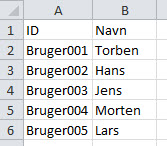
Forestil dig at vi har ovenstående dataområde, indeholdende et ID samt et tilknyttet navn, og vi forestiller os at vi kommer til at bruge netop dette område mange gange.
Trin 2 – Excel dataområde
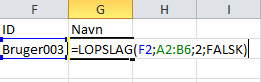
Det kan eksempelvis være til gentagne LOPSLAG. Så istedet for at lave en henvisning som vi kender den (i dette tilfælde A2:B6), kan vi bruge excels navnestyring til dette.
Trin 3 – Excel dataområde
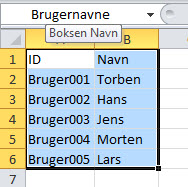
Den nemmeste og mest umiddelbare metode er at markere det område du ønsker at navngive, hvorefter du blot skriver navnet i feltet umiddelbart over A kolonnen og til venstre for linien hvor du skriver din formel. Her har vi navngivet området “Brugernavne”.
Trin 4 – Excel dataområde
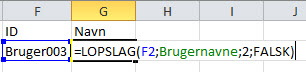
Så istedet for den traditionelle områdehenvisning, kan vi nu blot skrive “Brugernavne” i vores tabelmatrix i LOPSLAG’et.
Trin 5 – Excel dataområde
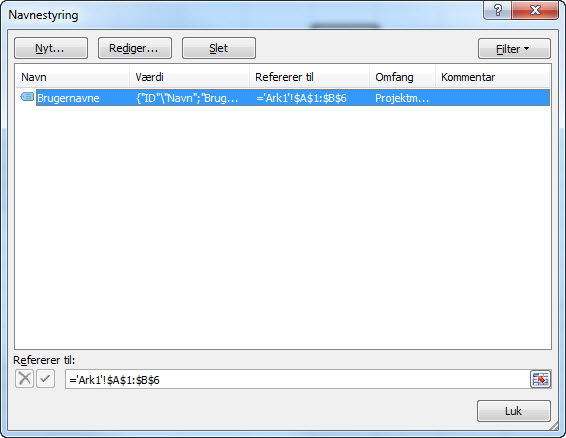
Hvis du ønsker et overblik over dine navngivninger så tryk Ctrl+F3, hvorefter du vil se ovenstående billede. Her kan du let se alle navngivne områder samt vedligeholde disse.
Som lovet så vil vi vende tilbage hvornår du bør bruge navnestyring og hvornår du bør undgå det. For det første så er dine navngivne områder ikke variable, det vil sige at hvis du tilføjer nyt data fortløbende horisontalt vil det ikke blive tilføjet til dit område. Derfor skal du efterfølgende ind og vedligeholde i Ctrl+F3. Derudover så mister man også noget af den gennemsigtighed som er så dejligt ved Excel. Dette er især tilfældet ved fejlsøgning og lignende, da du ikke umiddelbart kan se hvilket område formlen refererer til. Så selvom at navnestyring er brugbart, bør du overveje i hvilken grad du ønsker at benytte denne. Personligt bruger jeg navnestyring til at navngive specifikke celler som jeg bruger mange gange i et regneark, det kan være valutakurs, inflation, rente og lignende. Her er jeg sikker på at det ønskede brugbare celleområde ikke ændrer sig, og jeg bruger den pågældende celle mange gange.
Har du spørgsmål eller kommentarer, så skriv en kommentar herunder eller brug kontakt formularen.
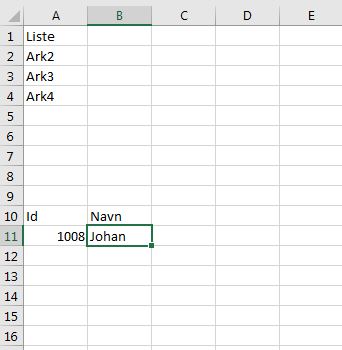
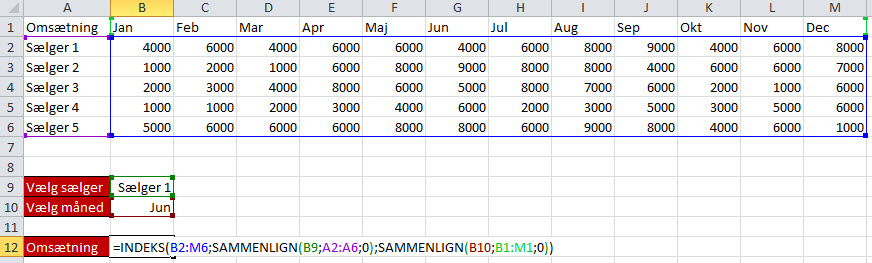
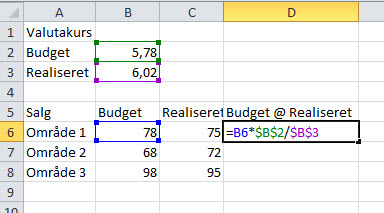
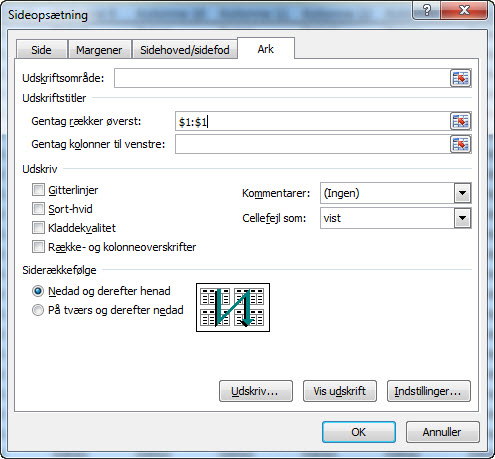
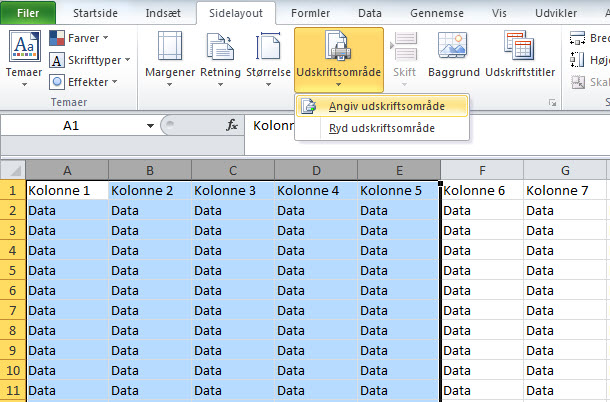
Pingback: Find værdi på tværs af ark - Læs med her og følg den simple guide